Apple Watch Användarhandbok
- Välkommen
- Nyheter
- Löpning med Apple Watch
-
- Alarm
- Ljudböcker
- Syrenivå i blodet
- Kalkylator
- Kalender
- Kamerafjärrkontroll
- EKG
- Läkemedel
- Memoji
- Musikigenkänning
- News
- Spelas nu
- Fjärrkontroll
- Genvägar
- Siren
- Aktier
- Tidtagarur
- Tidvatten
- Timers
- Använd appen Tips
- Översätt
- Vitalparametrar
- Röstmemon
- Walkie-talkie
- Världsklocka
- Copyright och varumärken
Använd flygplansläge på Apple Watch
Vissa flygbolag tillåter att du flyger med en påslagen Apple Watch (och iPhone) om de är i flygplansläge. Wi‑Fi och mobildata (på Apple Watch-modeller med mobilfunktion) stängs av som förval när du aktiverar flygplansläget, men Bluetooth förblir aktivt.
Slå på eller stäng av flygplansläge
Siri: Fråga Siri något i stil med ”Slå på flygplansläge”. Se Styr Apple Watch och smarta hemtillbehör med Siri.
Utan att använda Siri:
Öppna Kontrollcenter på Apple Watch genom att trycka på sidoknappen.
Tryck på
 .
.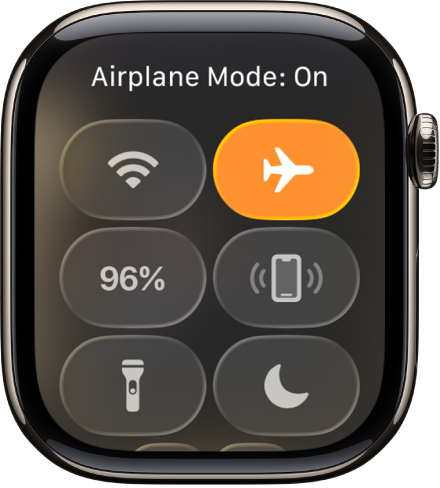
När flygplansläget är på visas ![]() överst på skärmen.
överst på skärmen.
Slå på flygplansläge för både Apple Watch och iPhone
Du kan ställa in att Apple Watch ska spegla iPhone – när du slår på flygplansläge på den ena enheten växlar den andra enheten så att de matchar. iPhone och Apple Watch måste befinna sig inom normal Bluetooth-räckvidd från varandra (cirka 10 meter).
Obs! Du måste stänga av flygplansläget på både iPhone och Apple Watch för sig, även om Spegla iPhone är aktiverat.
Öppna Apple Watch-appen
 på iPhone.
på iPhone.Tryck på Min klocka, tryck på Allmänt och tryck sedan på Flygplansläge.
Slå på Spegla iPhone.
Ändra de förvalda inställningarna för flygplansläge
Wi‑Fi och mobildata (på Apple Watch-modeller med mobilfunktion) stängs av som förval när du aktiverar flygplansläget, men Bluetooth förblir aktivt. Ändra de förvalda inställningarna för Wi-Fi och Bluetooth på följande sätt:
Öppna appen Inställningar
 på Apple Watch.
på Apple Watch.Tryck på Flygplansläge och slå sedan på eller stäng av Wi-Fi och Bluetooth.